Vill du använda Evernote var som helst utan att behöva uppgradera till ett Premium-konto? Premium Evernote-prenumeranter kan synkronisera hela anteckningsböcker offline på iPhone, men här kan du få dina viktigaste anteckningar när som helst på vilket Evernote-konto som helst.
Evernote är en av de bästa noteringslösningarna eftersom det gör det enkelt att hålla allt du behöver komma ihåg lagrat på dina datorer, mobila enheter och molnet. Medan Evernote-apparna på skrivbordet låter dig spara alla dina anteckningar offline på din enhet gratis, kan de flesta av Evernote-mobilapparna bara komma åt dina anteckningar när du är online. Evernote för iPhone stöder faktiskt synkronisering av hela bärbara datorer offline på din enhet så att du kan komma åt dem var som helst, men den här funktionen är endast tillgänglig för Evernote Premium-prenumeranter.
Det som är bra är att Evernote för iPhone låter någon behålla sina viktigaste anteckningar offline. Detta är särskilt spännande för alla med en iPod Touch eller en iPhone i ett område med begränsad dataanslutning, så låt oss se hur detta fungerar.
Använda favoriter på Evernote
När du först installerar Evernote-appen måste du naturligtvis vara online för att aktivera ditt konto. När du bläddrar igenom dina anteckningar cachar Evernote miniatyrer av dina anteckningar på din enhet, så även om du är offline kan du fortfarande bläddra igenom dem.
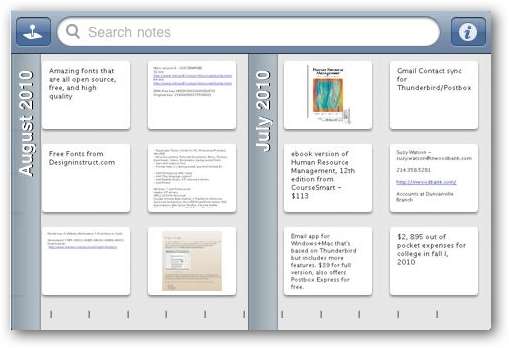
Om du öppnar en anteckning kan du fortfarande se den även om du är offline senare. Tyvärr är det dock svårt eller omöjligt att veta vilka anteckningar som är cachade och redo att visas offline. För att säkerställa att dina viktiga anteckningar sparas offline måste du använda Favoriter funktion. Du kanske har märkt en liten stjärna i det övre vänstra hörnet av dina anteckningar. det här är favoritknappen. När du läser eller redigerar en anteckning som du vill behålla offline, tryck bara på den knappen för att spara den som en favorit.
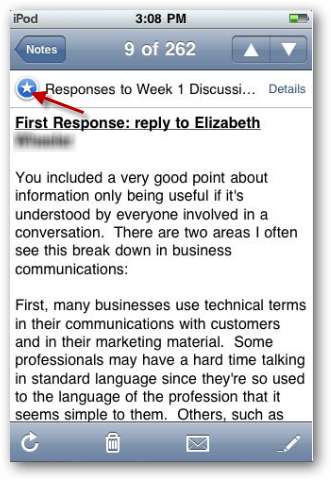
Nu när du behöver komma åt dina anteckningar offline trycker du på Favoriter fliken längst ner. Du ser alla dina anteckningar som du har marknadsfört som favoriter och kan visa och läsa dem när som helst, även om du är offline.
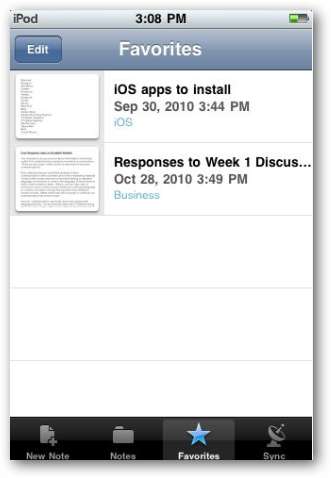
I själva verket kan du organisera dina favoriter som du vill. Klicka på Redigera -knappen högst upp och dra sedan sidorna till önskad ordning eller ta bort dem från dina favoriter.
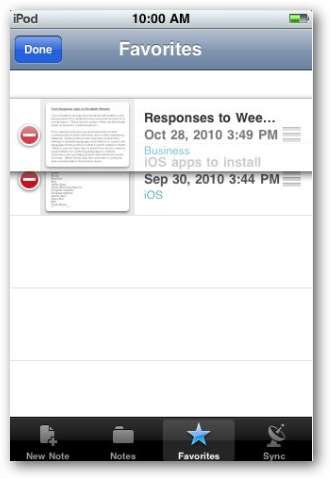
Du kan ändra din synkronisering och andra kontoinställningar från Synkronisera flik. Pro-kontoanvändare kan välja mappar som ska synkroniseras, och de som använder gratis konton kan välja att rensa cacheminnet för att spara lagringsutrymme på sin enhet och se hur mycket uppladdningsanvändning du fortfarande har tillgängligt.
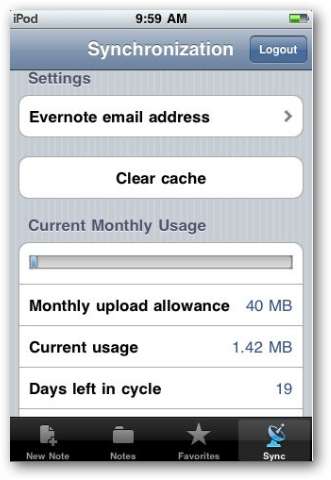
Om du upptäcker att du använder Evernote mer och mer kanske du ändå vill uppgradera till ett premiumkonto. Om så är fallet kan du välja dina favoritbärbara datorer för att hålla synkroniserad offline på din enhet. Du vill troligen inte synkronisera alla dina anteckningsböcker, särskilt om du har begränsat utrymme på din enhet, så funktionen Favoriter kan fortfarande vara till nytta för viktiga anteckningar i icke-synkroniserade anteckningsböcker.
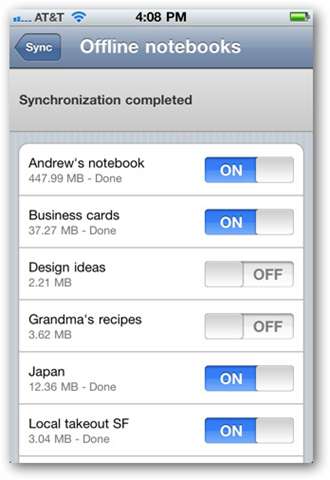
Skriva anteckningar offline
Oavsett om du är online eller offline, gör Evernote för iOS det alltid enkelt att skriva ner en anteckning. Skapa bara en anteckning med det innehåll du vill ha och Spara som normalt när du är klar. Om din enhet inte är ansluten till internet sparar Evernote helt enkelt den i enhetens minne och synkroniserar den nästa gång du är online.

Eller om du vill redigera eller lägga till information i en befintlig anteckning, redigerar du bara som vanligt, även om du är offline. När du trycker på Spara sparas dina ändringar på din enhet och synkroniseras när du är online. Observera att du inte kan redigera rich text och komplexa anteckningar på din iOS-enhet, men du kan lägga till text i slutet av anteckningen, vilket fortfarande är mycket användbart.
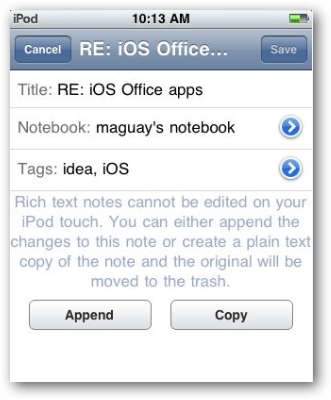
Nu ser du en röd etikett på Anteckningar fliken och anteckningarna som inte har synkroniserats ännu visas under a Väntar på synkronisering lista i dina anteckningar. Och glöm inte; om du vill se till att den här anteckningen alltid är tillgänglig offline även efter att den har synkroniserats markerar du den som en favorit.
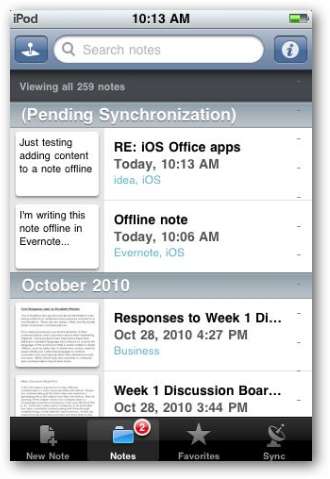
En av de största fördelarna med Evernote jämfört med andra anteckningslösningar är att du kan använda den på ett brett utbud av mobila enheter, stationära operativsystem och via Evernote webapp och webbläsartillägg . Om du redan använder en äldre version av Evernote på din dator, se till att kolla in den vår översikt av nya Evernote 4 för Windows som går mycket snabbare och innehåller ett vackert nytt gränssnitt.







![Opera 11 lägger till flikstapling, tillägg och mer [Screenshot Tour]](https://cdn.thefastcode.com/static/thumbs/opera-11-adds-tab-stacking-extensions-and-more-screenshot-tour.jpg)